
ప్రాసెసర్ త్వరణం ఒక సులభమైన విషయం, కానీ కొన్ని జ్ఞానం మరియు హెచ్చరిక అవసరం. ఈ వృత్తికి ఒక సమర్థవంతమైన విధానం మీరు ఒక మంచి ఉత్పాదకత పెరుగుదలను పొందటానికి అనుమతిస్తుంది, ఇది కొన్నిసార్లు చాలా లేదు. కొన్ని సందర్భాల్లో, మీరు BIOS ద్వారా ప్రాసెసర్ను చెదరగొట్టవచ్చు, కానీ ఈ అవకాశాన్ని తప్పిపోయినట్లయితే లేదా మీరు Windows కింద నేరుగా తారుమారు చేయాలని కోరుకుంటారు, ప్రత్యేక సాఫ్ట్వేర్ను ఉపయోగించడం మంచిది.
సాధారణ మరియు సార్వత్రిక కార్యక్రమాలలో ఒకటి setfsb. దాని సహాయంతో మీరు ఇంటెల్ కోర్ 2 డుయో ప్రాసెసర్ మరియు పాత నమూనాలను పోలి, అలాగే వివిధ ఆధునిక ప్రాసెసర్లు overclock ఎందుకంటే ఇది మంచిది. ఈ కార్యక్రమం యొక్క ఆపరేషన్ సూత్రం సులభం - ఇది మదర్లో ఇన్స్టాల్ చేసిన PLL చిప్ను ప్రభావితం చేసే సిస్టమ్ టైర్ యొక్క ఫ్రీక్వెన్సీని పెంచుతుంది. దీని ప్రకారం, మీ బోర్డు యొక్క బ్రాండ్ను తెలుసుకోవడమే మరియు అది మద్దతు జాబితాలోకి ప్రవేశించాలో లేదో తనిఖీ చేయడం.
మదర్బోర్డు యొక్క మద్దతును తనిఖీ చేయండి
మొదటి మీరు మదర్ పేరు కనుగొనేందుకు అవసరం. మీరు అటువంటి డేటాను కలిగి ఉండకపోతే, ఉదాహరణకు, CPU-Z ప్రోగ్రామ్ను ప్రత్యేక సాఫ్ట్వేర్ను ఉపయోగించండి.మీరు బోర్డులను నిర్ణయించిన తర్వాత, SETFSB కార్యక్రమం యొక్క అధికారిక వెబ్సైట్కు వెళ్లండి. అక్కడ రిజిస్ట్రేషన్, అది కొద్దిగా నుండి, అది ఉత్తమ నుండి, కానీ అవసరమైన సమాచారం ఇక్కడ ఉంది. బోర్డు మద్దతు జాబితాలో ఉంటే, అప్పుడు మీరు సంతోషముగా మరింత కొనసాగుతుంది.
శరీర లక్షణాలు
ఈ కార్యక్రమం యొక్క తాజా సంస్కరణలు, దురదృష్టవశాత్తు, రష్యన్ మాట్లాడే జనాభాకు చెల్లించారు. సక్రియం కోసం కోడ్ను పొందడానికి సుమారు $ 6 ను తయారు చేయడం అవసరం.
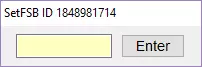
ప్రత్యామ్నాయం ఉంది - కార్యక్రమం యొక్క పాత సంస్కరణను డౌన్లోడ్ చేయడానికి, వెర్షన్ 2.2.129.95 ను సిఫార్సు చేస్తారు. ఇది చేయవచ్చు, ఉదాహరణకు, ఇక్కడ.
Overclocking కోసం కార్యక్రమం మరియు తయారీ ఇన్స్టాల్
కార్యక్రమం సంస్థాపన లేకుండా పనిచేస్తుంది. ప్రారంభించిన తరువాత, ఈ విండో మీకు ముందు కనిపిస్తుంది.
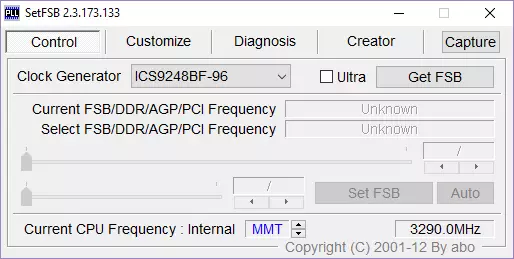
Overclocking ప్రారంభించడానికి, మీరు మొదట మీ గడియారం జెనరేటర్ (PLL) ను కనుగొంటారు. దురదృష్టవశాత్తు, అది తెలుసుకోవడానికి అంత సులభం కాదు. కంప్యూటర్ హోల్డర్లు సిస్టమ్ యూనిట్ను విడదీసి, అవసరమైన సమాచారాన్ని మానవీయంగా కనుగొనవచ్చు. ఈ డేటా ఇలా కనిపిస్తుంది:


సాఫ్ట్వేర్ గుర్తింపు PLL చిప్ యొక్క పద్ధతులు
మీకు ల్యాప్టాప్ను కలిగి ఉంటే లేదా మీరు PC ను విడదీయకూడదనుకుంటే, మీ PLL ను కనుగొనడానికి మరో రెండు మార్గాలు.
1. ఇక్కడ వెళ్ళండి మరియు పట్టికలో మీ ల్యాప్టాప్ కోసం చూడండి.
2. SETFSB కార్యక్రమం PLL చిప్ సంస్థను గుర్తించడంలో సహాయపడుతుంది.
రెండవ పద్ధతి పరిశీలనలో మాకు నివసించండి. " నిర్ధారణ ", డ్రాప్-డౌన్ జాబితాలో" క్లాక్ జెనరేటర్. "ఎంచుకోండి" PLL నిర్ధారణ ", ఆపై" బటన్ "పై క్లిక్ చేయండి FSB ను పొందండి.».
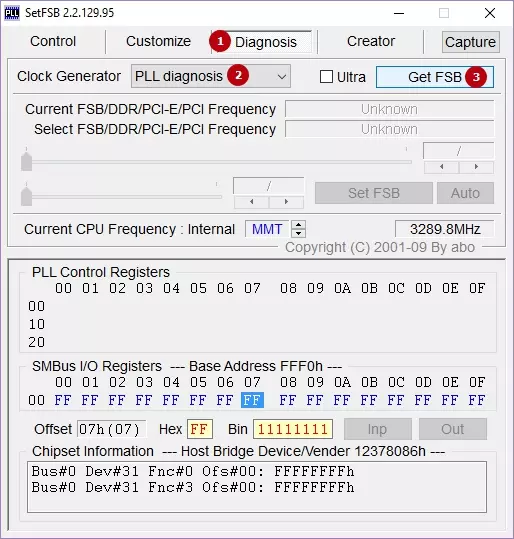
క్రింద, ఫీల్డ్ లో " PLL నియంత్రణ రిజిస్టర్లను. "మరియు అక్కడ ఒక టేబుల్ చూడండి. మేము కాలమ్ 07 (ఇది విక్రేత ID) కోసం చూస్తున్నాము మరియు మొదటి పంక్తి విలువను చూడండి:
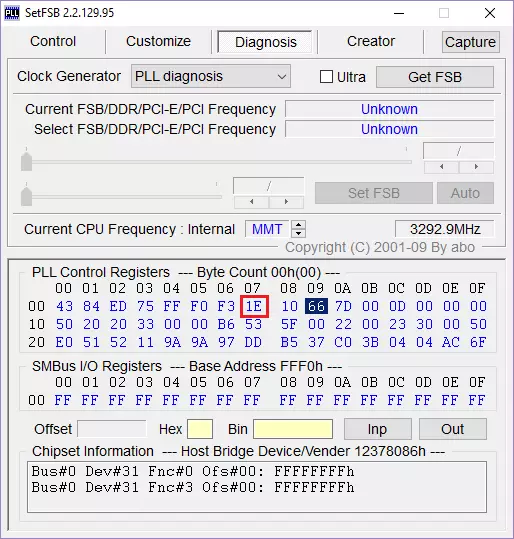
• విలువ సమానం ఉంటే - అప్పుడు Realtek నుండి PLL, ఉదాహరణకు, RTM520-39D;
• విలువ x1 అయితే, IDT నుండి PLL, ఉదాహరణకు, ICS952703BF;
• విలువ x6 అయితే, సిలిగో నుండి PLL, ఉదాహరణకు, SLG505YC56DT;
• విలువ x8 సమానం అయితే, సిలికాన్ ల్యాబ్స్ నుండి PLL, ఉదాహరణకు, cy28341oc-3.
X - ఏ సంఖ్య.
కొన్నిసార్లు మినహాయింపులు, ఉదాహరణకు, సిలికాన్ ల్యాబ్స్ నుండి చిప్స్ కోసం - ఈ సందర్భంలో, విక్రేత ID ఏడవ పేట్ (07) లో కాదు, కానీ ఆరవ (06) లో ఉన్నది.
కార్యక్రమం త్వరణం వ్యతిరేకంగా రక్షణ తనిఖీ
కార్యక్రమం త్వరణం వ్యతిరేకంగా హార్డ్వేర్ రక్షణ లేదో తెలుసుకోండి:
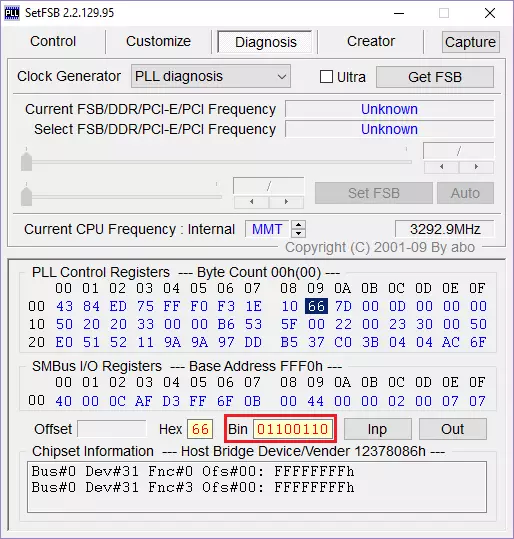
• మేము ఫీల్డ్ లో చూడండి " PLL నియంత్రణ రిజిస్టర్లను. »కాలమ్ 09 లో మరియు మొదటి లైన్ విలువపై క్లిక్ చేయండి;
• మేము ఫీల్డ్ లో చూడండి " బిన్. "మరియు ఈ విషయంలో ఆరవ బిట్లను మేము కనుగొంటాము. కౌంట్ కౌంట్ యూనిట్ తో ప్రారంభం కావాలి గమనించండి! అందువలన, మొదటి బిట్ సున్నా అయితే, ఆరవ బిట్ ఏడవ అంకె ఉంటుంది;
• ఆరవ బిట్ 1 ఉంటే - setfsb ద్వారా overclocking కోసం, మీరు ఒక PLL హార్డ్వేర్ మోడ్ అవసరం (TME- MOD);
• ఆరవ బిట్ 0 సమానం అయితే - అప్పుడు హార్డ్వేర్ MOD అవసరం లేదు.
Overclocking ప్రారంభించండి
కార్యక్రమం అన్ని పని "టాబ్" లో జరుగుతుంది నియంత్రణ " ఫీల్డ్ లో " క్లాక్ జెనరేటర్. »మీ చిప్ను ఎంచుకోండి, ఆపై క్లిక్ చేయండి" FSB ను పొందండి.».
విండో దిగువన, కుడివైపున, మీరు ప్రాసెసర్ యొక్క ప్రస్తుత ఫ్రీక్వెన్సీని చూస్తారు.
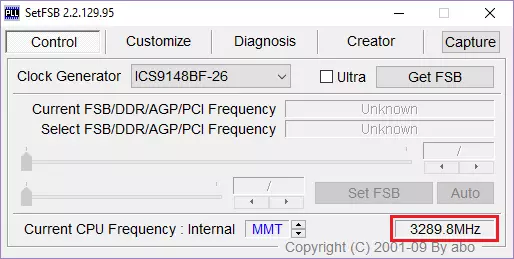
మేము మీకు గుర్తు చేస్తాము, వ్యవస్థ టైర్ యొక్క ఫ్రీక్వెన్సీని పెంచడం ద్వారా త్వరణం నిర్వహిస్తుంది. ఇది మీరు సెంట్రల్ స్లయిడర్ను కుడివైపుకు తరలించడానికి ప్రతిసారీ జరుగుతుంది. అన్ని ఇతర పోస్ట్లు అది వదిలి.
మీరు సర్దుబాటు కోసం పరిధిని పెంచవలసి వస్తే, పారామితి పక్కన ఉన్న చెక్బాక్స్ను సెట్ చేయండి " అల్ట్రా».
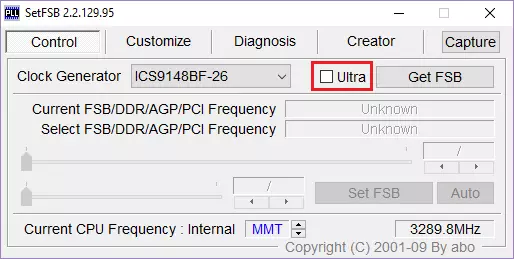
ఫ్రీక్వెన్సీని ఉత్తమంగా జాగ్రత్తగా ఉండండి, 10-15 MHz ఒక సమయంలో.
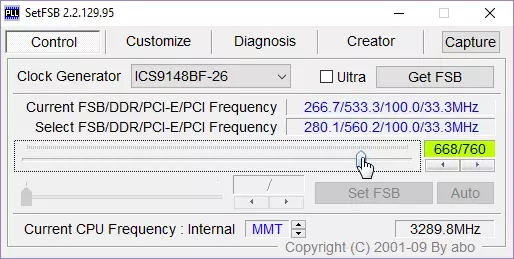
సర్దుబాటు తరువాత, "Setfsb" కీని నొక్కండి.

ఆ తర్వాత మీ PC వేలాడదీసినట్లయితే, ఆ రెండు కారణాలు: 1) మీరు తప్పు pll ను సూచిస్తారు; 2) ఫ్రీక్వెన్సీ పెరిగింది. బాగా, ప్రతిదీ సరిగ్గా జరిగితే, ప్రాసెసర్ ఫ్రీక్వెన్సీ పెరుగుతుంది.
Overclocking తర్వాత ఏమి చేయాలి?
కొత్త పౌనఃపున్యం వద్ద కంప్యూటర్ పనిచేస్తుంది ఎంత స్థిరంగా తెలుసుకోవాలి. ఉదాహరణకు, పరీక్షలు (ప్రధాన 95 లేదా ఇతర) కోసం గేమ్స్ లేదా ప్రత్యేక కార్యక్రమాలలో ఇది జరుగుతుంది. కూడా ప్రాసెసర్ లోడ్ అయినప్పుడు సాధ్యం వేడెక్కడం నివారించేందుకు, ఉష్ణోగ్రత అనుసరించండి. పరీక్షలతో సమాంతరంగా, ఉష్ణోగ్రత మానిటర్ ప్రోగ్రామ్ (CPU-Z, hwmonitor లేదా ఇతర) అమలు. పరీక్షలు 10-15 నిమిషాలు గడపడానికి ఉత్తమమైనవి. ప్రతిదీ స్థిరంగా పనిచేస్తే, మీరు ఒక కొత్త పౌనఃపున్యం వద్ద లేదా ఒక కొత్త సర్కిల్లో అన్ని పైన ఉన్న చర్యలను ప్రదర్శించడం ద్వారా దానిని పెంచుకోవచ్చు.ఒక కొత్త పౌనఃపున్యం ఒక PC అమలు ఎలా?
మీరు ఇప్పటికే తెలిసిన ఉండాలి, కార్యక్రమం రీబూటింగ్ ముందు మాత్రమే ఒక కొత్త పౌనఃపున్యం పనిచేస్తుంది. అందువల్ల, కంప్యూటర్ ఎల్లప్పుడూ కొత్త సిస్టమ్ టైర్ ఫ్రీక్వెన్సీతో మొదలైంది, మీరు ప్రారంభంలో ప్రోగ్రామ్ను ఇన్స్టాల్ చేయాలి. మీరు కొనసాగుతున్న ప్రాతిపదికన ఒక overclocked కంప్యూటర్ ఆనందించండి కావాలా ఇది ఒక అవసరం. అయితే, ఈ సందర్భంలో, "స్వీయ-లోడ్" ఫోల్డర్కు ప్రోగ్రామ్ను జోడించడం సులభం కాదు. ఈ కోసం ఒక మార్గం ఉంది - ఒక బ్యాట్ స్క్రిప్ట్ యొక్క సృష్టి.
తెరుచుకుంటుంది నోట్బుక్ ", అక్కడ మేము స్క్రిప్ట్ను సృష్టిస్తాము. మేము అక్కడ ఒక స్ట్రింగ్ను వ్రాస్తాము,
C: \ deskptop \ setfsb 2.2.129.95 \ setfsb.exe -w15 -s668 -cg [ics9lpr310bglf]
శ్రద్ధ! ఈ లైన్ను కాపీ చేయవద్దు! ఇది మరొకటి ఉండాలి!
కాబట్టి, మేము దానిని విడదీయుము:
C: \ deskptop \ setfsb 2.2.129.95 \ setfsb.exe అనేది యుటిలిటీకి మార్గం. మీరు కార్యక్రమం యొక్క స్థానం మరియు సంస్కరణను గుర్తించవచ్చు!
-W15 - కార్యక్రమం ప్రారంభించే ముందు ఆలస్యం (సెకన్లలో కొలుస్తారు).
-S668 - అడ్మిషన్ సెట్టింగ్. మీ అంకెల భిన్నంగా ఉంటుంది! ఆమెను తెలుసుకోవడానికి, నియంత్రణ కార్యక్రమం ట్యాబ్లో ఆకుపచ్చ మైదానాన్ని చూడండి. స్లాష్ ద్వారా రెండు సంఖ్యలు ఉంటాయి. మొదటి సంఖ్యను తీసుకోండి.
-CG [ICS9LPR310BGLF] - మీ PLL యొక్క నమూనా. మీరు ఈ డేటాను కలిగి ఉండవచ్చు! చదరపు బ్రాకెట్లలో, మీరు SETFSB లో పేర్కొన్న విధంగా మీ PLL యొక్క నమూనాను నమోదు చేయాలి.
మార్గం ద్వారా, SETFSB తో పాటు మీరు setfsb.txt టెక్స్ట్ ఫైల్ కనుగొంటారు, మీరు ఇతర పారామితులు వెదుక్కోవచ్చు మరియు అవసరమైతే వాటిని వర్తిస్తాయి.
స్ట్రింగ్ సృష్టించబడిన తరువాత, ఫైల్ను సేవ్ చేయండి.
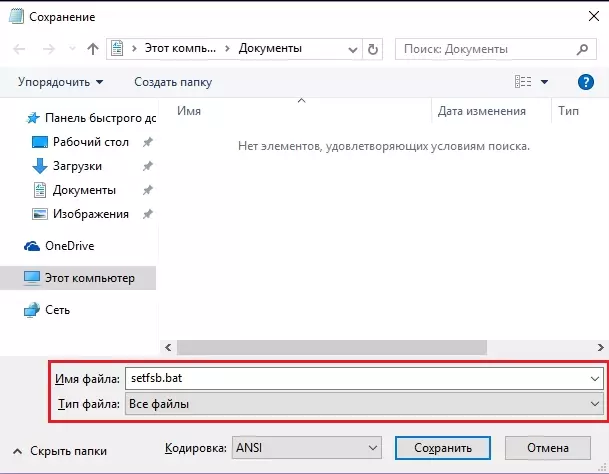
ఫోల్డర్కు ఒక సత్వరమార్గాన్ని కదిలించడం ద్వారా ఆటోలోడ్లో బ్యాట్ను జోడించడం చివరి దశ " బస్ లోడ్ "లేదా రిజిస్ట్రీ ఎడిటర్ ద్వారా (మీరు ఇంటర్నెట్లో కనుగొంటారు).
కూడా చూడండి: ఇతర ప్రాసెసర్ త్వరణం కార్యక్రమాలు
ఈ వ్యాసంలో, మేము సరిగా setfsb ప్రోగ్రామ్ ఉపయోగించి ప్రాసెసర్ చెదరగొట్టారు ఎలా వివరాలు పరిశీలించారు. ఇది ఒక శ్రమ ప్రక్రియ, ఇది చివరికి ప్రాసెసర్ పనితీరులో ఒక స్పష్టమైన పెరుగుదలను ఇస్తుంది. మీరు ఖచ్చితంగా పని చేస్తారని మేము ఆశిస్తున్నాము, మరియు మీకు ఏవైనా ప్రశ్నలు ఉంటే, వాటిని వ్యాఖ్యలను అడగండి, మేము వారికి జవాబిస్తాము.
